A Steam Disk írási hiba egyszerű javítása Windows 10 rendszeren
Steam Disk Write Disk Error hibát észlel Windows 10 rendszeren a játék frissítése vagy letöltése közben? Íme néhány gyorsjavítás, amellyel megszabadulhat a hibaüzenettől.
Problémái vannak a Course Hero tartalmának elérésével? Ez az oktatási webhely felbecsülhetetlen értékű eszköz a diákok számára világszerte, hozzáférést biztosítva számukra az órai jegyzetekhez és az előadói dokumentumokhoz. A webhely azonban nem mindig a leginkább költségkímélő megoldás.

A jó hír az, hogy van néhány módja annak, hogy megkerülje vagy csökkentse a költséges előfizetést, és megtalálja a legjobb minősítésű főiskolák tartalmát, az eszköztől függetlenül.
Olvasson tovább, hogy megtudja, hogyan lehet egyszerűen feloldani a Course Hero dokumentumokat.
1. módszer: Használja ingyenes Course Hero fiókját
A Course Hero havi előfizetései körülbelül 10 és 40 dollár között mozognak. Sajnos nem mindenkinek van forrása a havi terv kifizetésére, különösen, ha szűkös a költségvetése. De a webhely segítségével ingyenes fiókot is regisztrálhat, ha még nem rendelkezik vele. Az ingyenes Course Hero profil kevesebb juttatást kínál, és korlátozza a hozzáférést a legtöbb anyaghoz. Vannak azonban trükkök a korlátozott tartalmak elmosódásának megszüntetésére és a hatékonyabb tanulásra. Ide tartozik az eredeti dokumentumok feltöltése, a feltöltött anyagok áttekintése és a vetélkedők elkészítése.
1. lehetőség: Töltse fel a dokumentumokat ingyenes fiókjával
A Course Hero célja, hogy értékes információkhoz jusson a tanulókhoz, és ingyenes feloldó rendszerrel rendelkezik. Az eredeti tanulmányi dokumentumok feltöltése után a platform ingyenes hozzáférést biztosít más anyagokhoz. Minden tíz feltöltés után a Course Hero öt feloldással jutalmazza. Windows PC vagy Mac segítségével anyagokat tölthet fel a tanulási platformra.
A következőket kell tennie, ha fájlokat szeretne feltölteni a Course Hero-ba Windows számítógépen:
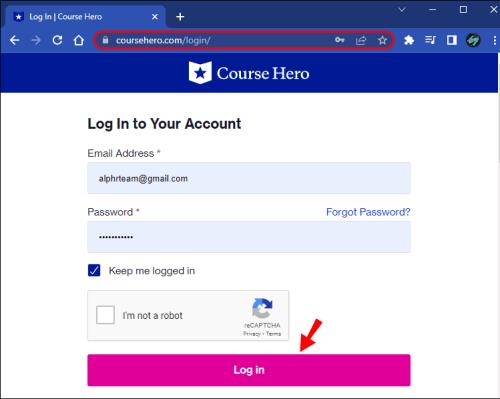
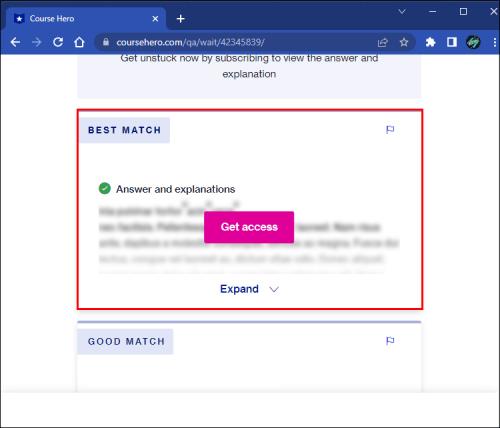
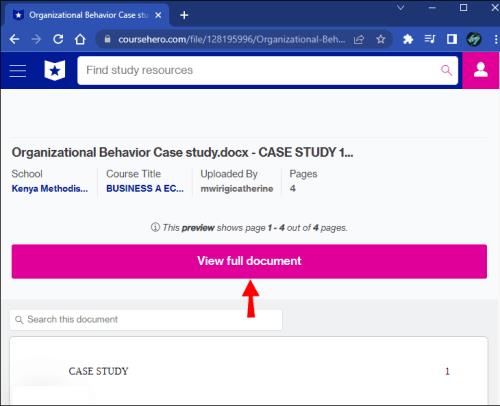
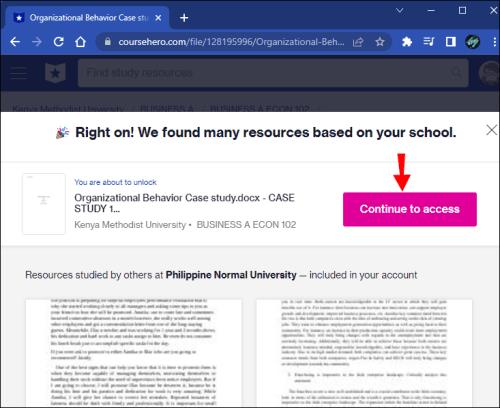
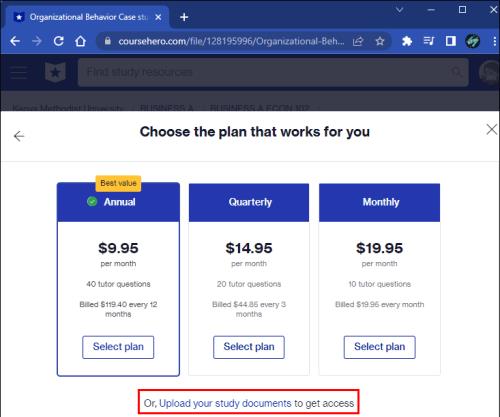
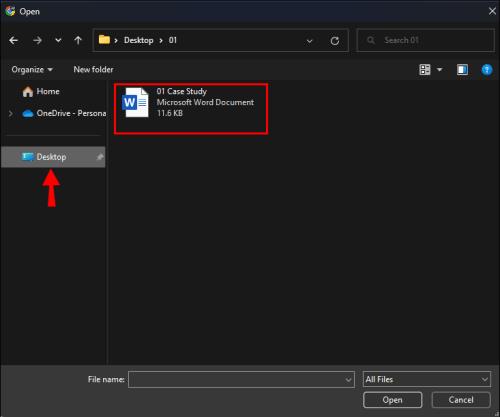
A Course Hero-nak akár 24 óráig is eltarthat a feltöltések elemzése és feldolgozása. A folyamat befejezése után a platform jóváírja a fiókját, lehetővé téve öt tananyag elmosódásának feloldását. Újra meglátogathatja a feltöltési oldalt, ha a 24 órás feldolgozási időszak lejárt, és még mindig nem kapta meg az öt ingyenes tananyagot.
A platform minden sikeres feltöltést „Elfogadott”-ként jelöl meg. A sikertelen beküldések „Elutasítás: Ismétlődés” felirattal jelennek meg. Az oldal csak eredeti tartalmat fogad el, rendszere kiiktatja a már hozzáadott tananyagokat.
Mindig küldjön be eredeti jegyzeteket, hogy minden feltöltése zökkenőmentesen menjen végbe.
2. lehetőség. Tekintse át a tananyagokat ingyenes fiókjával
Az anyagok áttekintése egy másik módja annak, hogy hozzáférjen a Course Hero korlátozott tartalmaihoz. Az oldal értékeli a felhasználók visszajelzéseit, és ezek alapján értékeli, mennyire hasznosak a rendelkezésre álló források.
Még ingyenes fiókkal is sok feloldott anyagot tekinthet meg. Öt dolgozat értékelése vagy értékelése után feloldhat egy válasz vagy dokumentum elmosódását. Hasznos megoldás, ha bizonytalannak érzi jegyzeteinek másokkal való megosztását.
3. lehetőség. Készítsen kvízt ingyenes fiókjával
A webhely egy másik feloldó hacket kínál. A kvízek elkészítése viszonylag gyors, és több rejtett válasz és anyag megtekintését teszi lehetővé. A kvíz elkészítése előtt legalább három dokumentum zárolását fel kell oldania. Ezt a követelményt eredeti jegyzetek feltöltésével vagy a feltöltött források áttekintésével teljesítheti.
A kvíz elkészítésekor ügyeljen arra, hogy az megfeleljen a webhely előírásainak. Minél többen válaszolnak a kvízre, annál több feloldást kapsz.
2. módszer: Oldja fel a pályahős elmosódását az elem vizsgálatával a Chrome-ban
A Chrome Inspect opció a Course Hero Dokumentumok elmosódásának megszüntetésére már nem lehetséges, de referenciaként megőrizzük itt. Nyugodtan próbálja ki, mert egyes dokumentumok még tartalmazhatják ezt a lehetőséget, de állítólag valamikor 2023 februárja után javították. A felhasználók 2023 januárjában azt állították, hogy működik, de később a felhasználók azt mondták, hogy nem.
A Chrome „Inspect” elemének használata bolondbiztos módja a válaszok és dokumentumok elmosódásának a Course Hero-n. Ezt a módszert használhatja Windows PC-n vagy Mac-en.
CSAK REFERENCIÁVAL
A következő lépések végigvezetik a folyamaton Windows számítógépen vagy Macen.
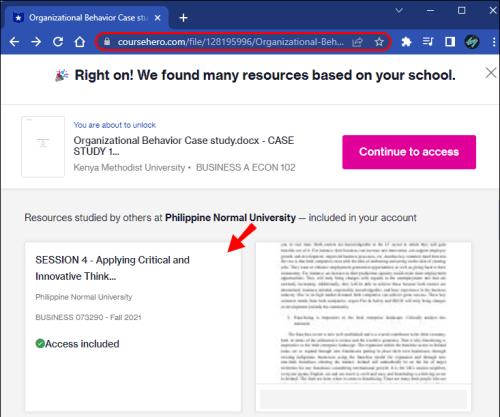
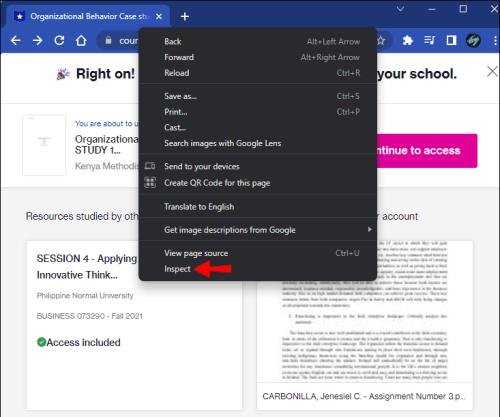
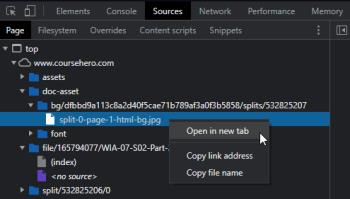
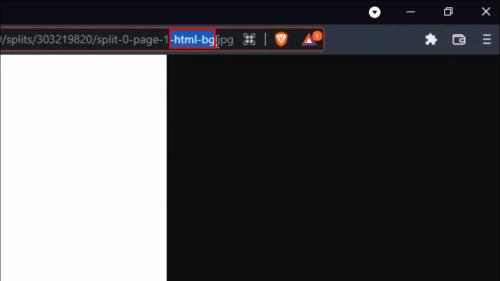
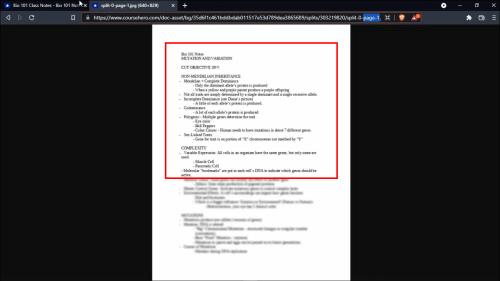
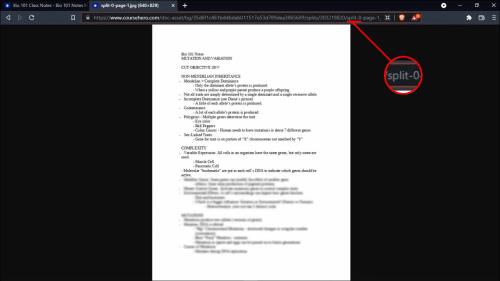
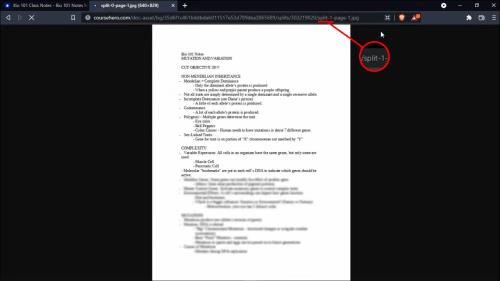
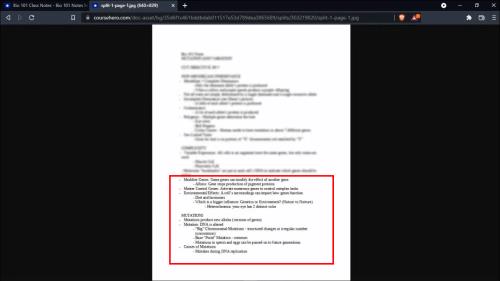
Ne feledje, hogy a Chrome Inspect használatának fenti folyamata állítólag már nem működik, de referenciaként itt tartottuk. Ha talál egy használható megoldást, tudassa velünk a megjegyzésekben.
Egy utolsó dolog, amit meg kell jegyezni, hogy nem minden válasznak és dokumentumnak ugyanaz a szerkezete és az Inspect elemei. Egyes felhasználók 2023 februárja előtt azt nyilatkozták, hogy csak bizonyos felhasználókkal működik.
VÉGE „CSAK REFERENCIÁL”
Érje el minden tanulási célját
A Course Hero egy nagyszerű oktatási eszköz, akár egy tesztre zsúfolódik, akár új önálló tanulási anyagokat keres. A platform tartalmához való hozzáférés azonban nem mindig egyszerű. Hacsak nincs fizetett előfizetése, a webhely elrejti értékes tartalmának nagy részét.
Szerencsére ezt a problémát eredeti anyagok feltöltésével, más dokumentumok áttekintésével és kvízek készítésével orvosolhatja. A webhely ezeket a hozzájárulásokat jutalmazza azzal, hogy lehetővé teszi a dolgozatok és válaszok elmosódásának megszüntetését. Ezenkívül az „Inspect” elemre és okostelefonjára támaszkodhat a korlátozott tesztek, válaszok és jegyzetek feloldásához.
Próbáltad már a Course Hero anyagok elmosódásának feloldását? A fenti módszerek közül melyiket alkalmazta? Tudassa velünk az alábbi megjegyzések részben.
Steam Disk Write Disk Error hibát észlel Windows 10 rendszeren a játék frissítése vagy letöltése közben? Íme néhány gyorsjavítás, amellyel megszabadulhat a hibaüzenettől.
Fedezze fel, hogyan távolíthat el alkalmazásokat a Windows 10 rendszerből a Windows Store segítségével. Gyors és egyszerű módszerek a nem kívánt programok eltávolítására.
Fedezze fel, hogyan tekintheti meg vagy törölheti a Microsoft Edge böngészési előzményeit Windows 10 alatt. Hasznos tippek és lépésről-lépésre útmutató!
A Google zökkenőmentessé tette a csoportos megbeszélések lebonyolítását. Tudd meg a Google Meet korlátait és lehetőségeit!
Soha nincs rossz idő a Gmail jelszavának megváltoztatására. Biztonsági okokból mindig jó rutinszerűen megváltoztatni jelszavát. Ráadásul soha
Az online adatvédelem és biztonság megőrzésének egyik alapvető része a böngészési előzmények törlése. Fedezze fel a módszereket böngészőnként.
Ismerje meg, hogyan lehet némítani a Zoom-on, mikor és miért érdemes ezt megtenni, hogy elkerülje a zavaró háttérzajokat.
Használja ki a Command Prompt teljes potenciálját ezzel a több mint 280 (CMD) Windows-parancsot tartalmazó átfogó listával.
Alkalmazhatja a Google Táblázatok feltételes formázását egy másik cella alapján, a Feltételes formázási segédprogrammal, a jelen cikkben ismertetettek szerint.
Kíváncsi vagy, hogyan használhatod a Rendszer-visszaállítás funkciót a Windows 11 rendszeren? Tudd meg, hogyan segíthet ez a hasznos eszköz a problémák megoldásában és a számítógép teljesítményének helyreállításában.







![Feltételes formázás egy másik cella alapján [Google Táblázatok] Feltételes formázás egy másik cella alapján [Google Táblázatok]](https://blog.webtech360.com/resources3/images10/image-235-1009001311315.jpg)
